vccorlib140_app.dll Erreur manquante : comment y remédier
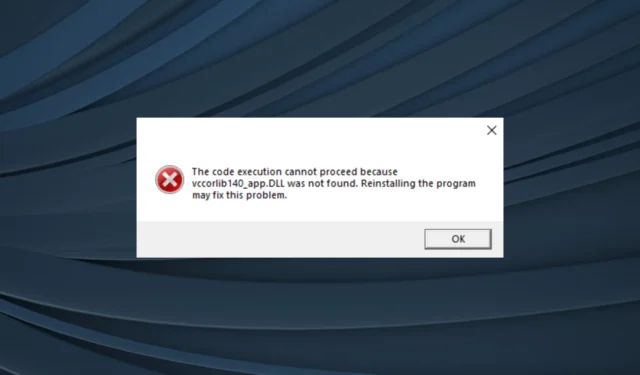
Microsoft développe une large gamme de DLL, certaines installées par défaut dans Windows tandis que d’autres sont livrées avec des packages supplémentaires ou des programmes tiers. Un tel qui tombe dans la dernière catégorie est le vccorlib140_app.dll.
Lorsque la DLL n’est pas trouvée , plusieurs applications cessent de fonctionner . Alors que la plupart des applications génèrent un code d’erreur indiquant la raison, certaines ne le font pas et ne se lancent tout simplement pas du tout, ce qui rend les choses encore plus délicates. Alors, découvrons pourquoi vcruntime140_app.dll est manquant dans Windows 11.
Où vccorlib140_app.dll manque-t-il ?
Voici les principales raisons pour lesquelles la DLL n’est pas trouvée :
- Fichiers système corrompus : Lorsque les DLL ou les fichiers système sont corrompus , les programmes ont des difficultés à se charger et à s’exécuter sous Windows.
- Installation incorrecte de l’application : la plupart des programmes ont les DLL requises dans leur répertoire et sont livrés avec. Ainsi, lorsque le fichier est manquant, il est possible que l’installation ne se soit pas déroulée correctement.
- Packages redistribuables manquants : Le fichier DLL est lié à MSVC, et les redistribuables manquants ici provoquent souvent l’erreur vccorlib140_app.dll.
Que puis-je faire si vccorlib140_app.dll est introuvable ?
1. Utilisez un outil de réparation DLL dédié
Bien que plusieurs plates-formes en ligne prétendent héberger vccorlib140_app.dll gratuitement, aucune n’est fiable. Il y a eu plusieurs cas de ces fichiers contenant des logiciels malveillants et affectant le PC de l’utilisateur. C’est pourquoi vous avez besoin d’un outil de réparation de DLL sûr et dédié.
En parlant de cela, il n’y a rien de mieux qu’un outil hautement fiable préféré par les utilisateurs du monde entier.
Avec sa base de données étendue et en constante expansion, il peut vous aider à trouver n’importe quelle DLL en un rien de temps, en plus de vous aider à télécharger vccorlib140_app.dll.
2. Transférer le fichier depuis un autre PC
Une solution rapide au problème, bien que non réalisable pour tous les utilisateurs, consiste à transférer la DLL manquante d’un autre ordinateur vers le PC concerné. L’emplacement habituel de vccorlib140_app.dll est :C:\Windows\System32
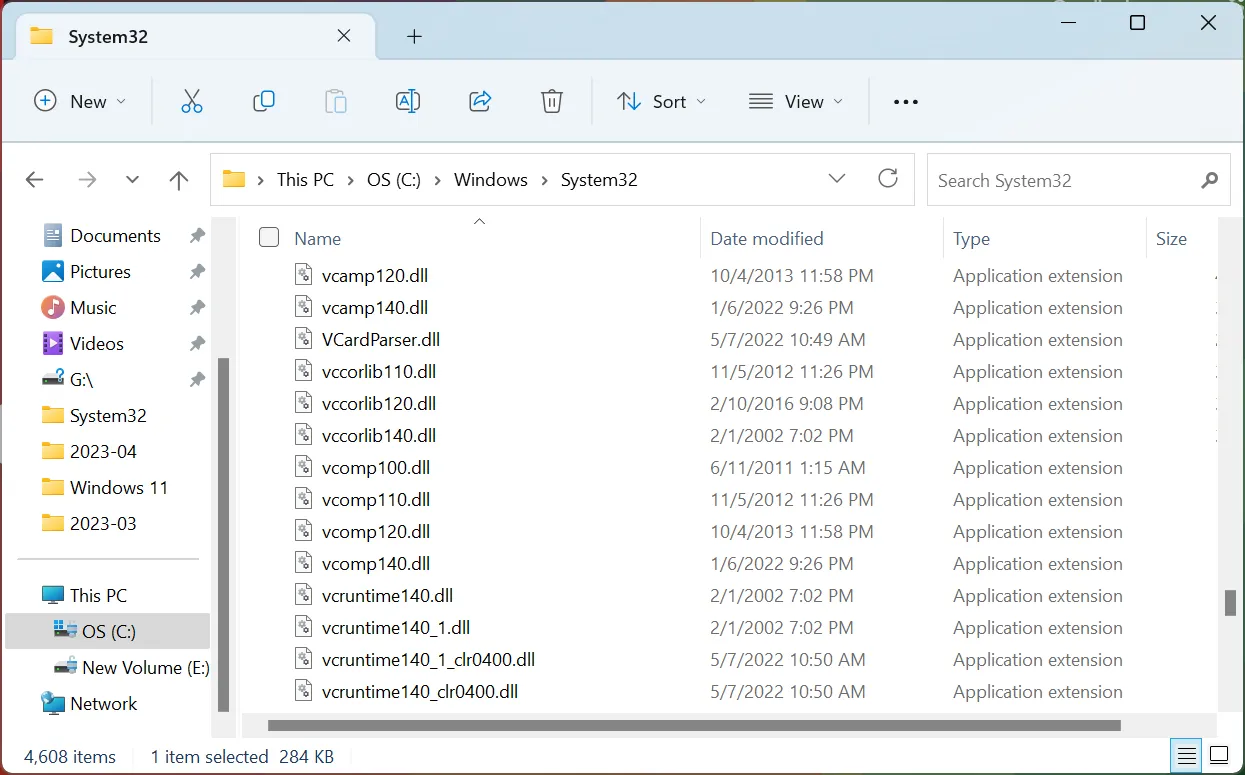
Si vous ne le trouvez pas dans le dossier System32, vérifiez le répertoire du programme. Et assurez-vous de déplacer le fichier dans le même dossier sur le PC qui génère l’erreur. Le seul inconvénient ici est que trouver un PC avec vccorlib140_app.dll peut être difficile pour beaucoup.
3. Exécutez l’analyse DISM et SFC
- Appuyez sur Windows + R pour ouvrir Exécuter, tapez cmd et appuyez sur Ctrl + Shift + Enter.
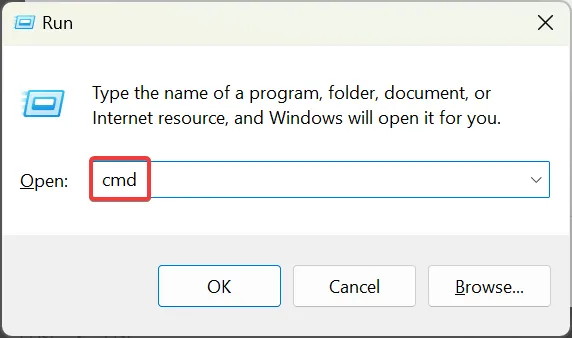
- Cliquez sur Oui dans l’invite UAC.
- Collez les commandes suivantes et cliquez Enteraprès chacune pour exécuter l’outil DISM :
DISM /Online /Cleanup-Image /CheckHealthDISM /Online /Cleanup-Image /ScanHealthDISM /Online /Cleanup-Image /RestoreHealth - Maintenant, exécutez cette commande pour le scan SFC :
sfc /scannow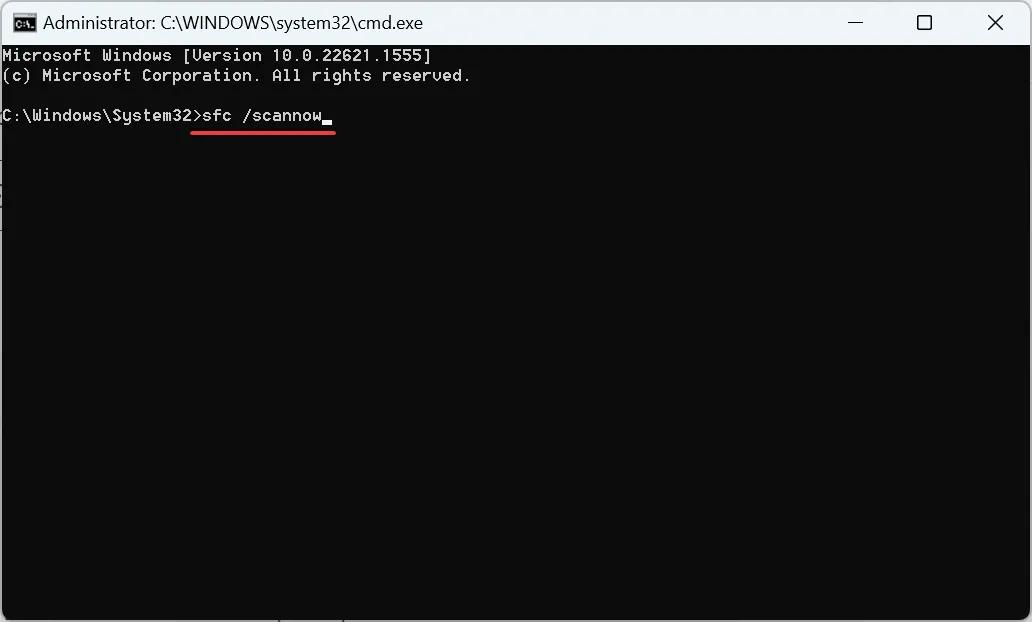
Les commandes DISM et l’analyse SFC sont efficaces pour réparer les fichiers système corrompus dans Windows, une raison courante pour laquelle les utilisateurs rencontrent des problèmes avec vccorlib140_app.dll. Alors, exécutez-les tous les deux et vérifiez si l’erreur disparaît.
4. Téléchargez les packages redistribuables Visual C++
- Accédez au site Web officiel de Microsoft et téléchargez les derniers packages redistribuables Visual C++.
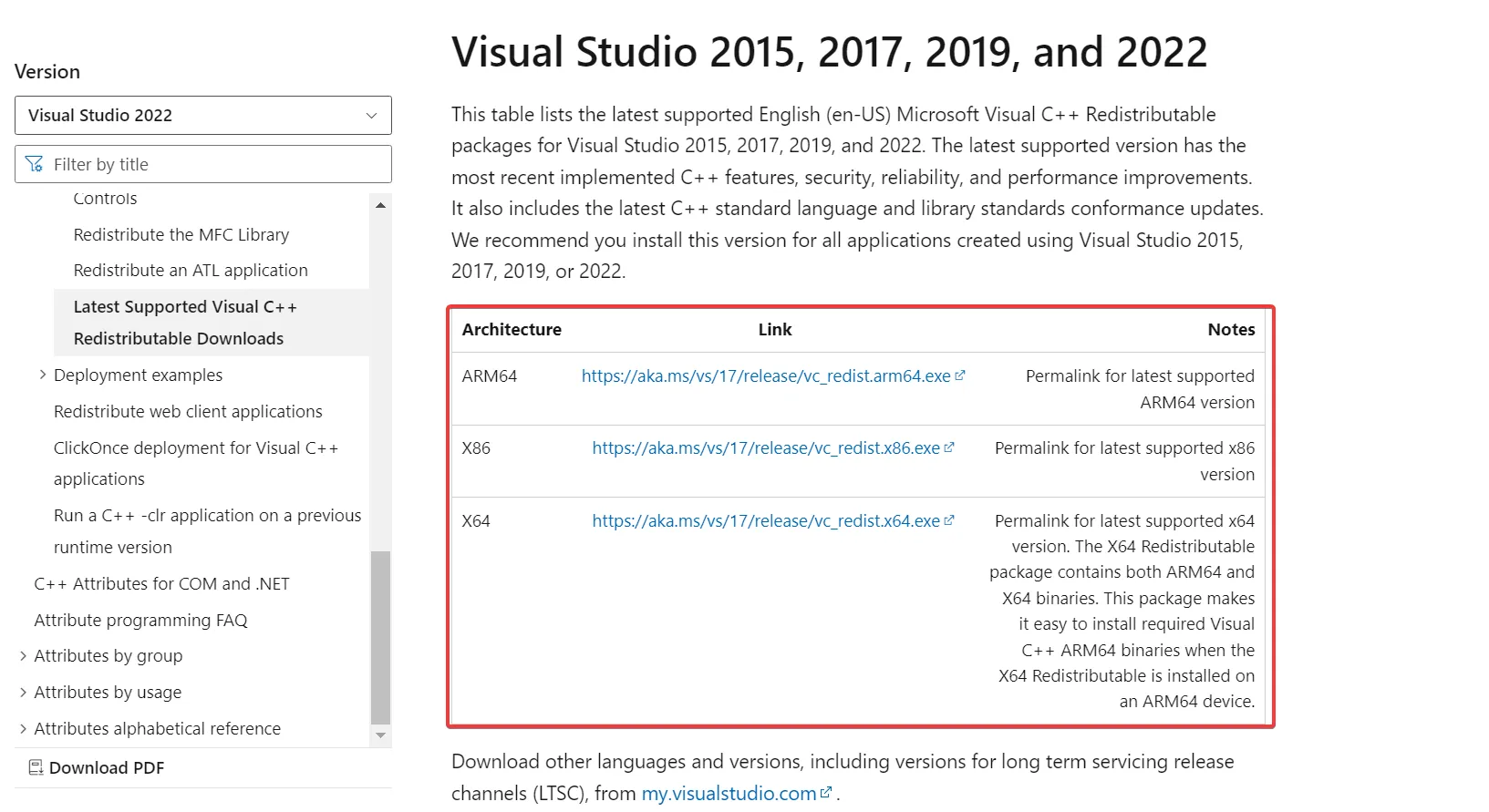
- Exécutez la configuration pour chacun et suivez les instructions à l’écran pour terminer l’installation.
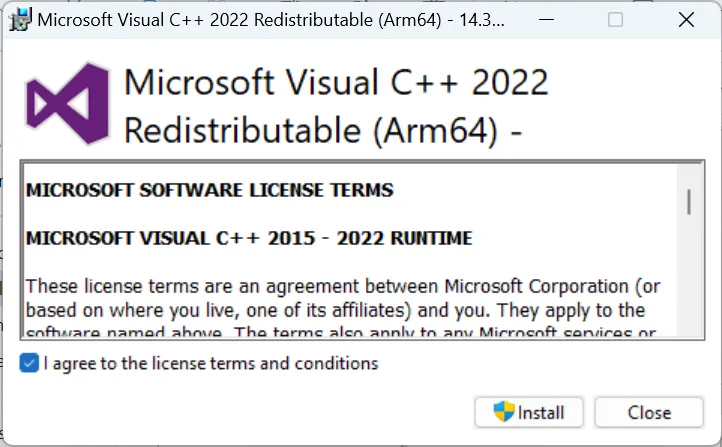
- De même, installez les autres redistribuables que vous avez téléchargés précédemment.
Une fois que vous avez installé tous les packages redistribuables Microsoft Visual C++ pertinents et les plus récents, l’erreur vccorlib140_app.dll manquant dans State of Decay 2 doit être corrigée. Assurez-vous simplement de télécharger tous les packages pour une version donnée.
5. Réinstallez l’application
- Appuyez sur Windows + R pour ouvrir Exécuter, tapez appwiz.cpl dans le champ de texte et appuyez sur Enter.
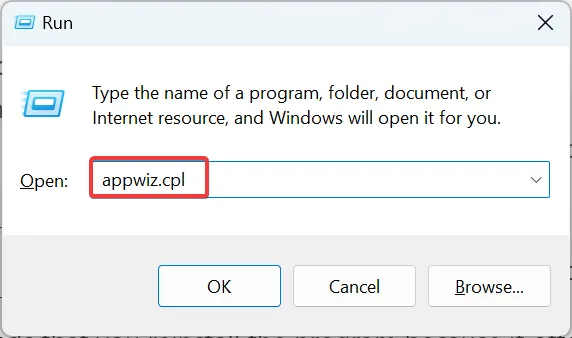
- Sélectionnez l’application concernée dans la liste, puis cliquez sur Désinstaller .
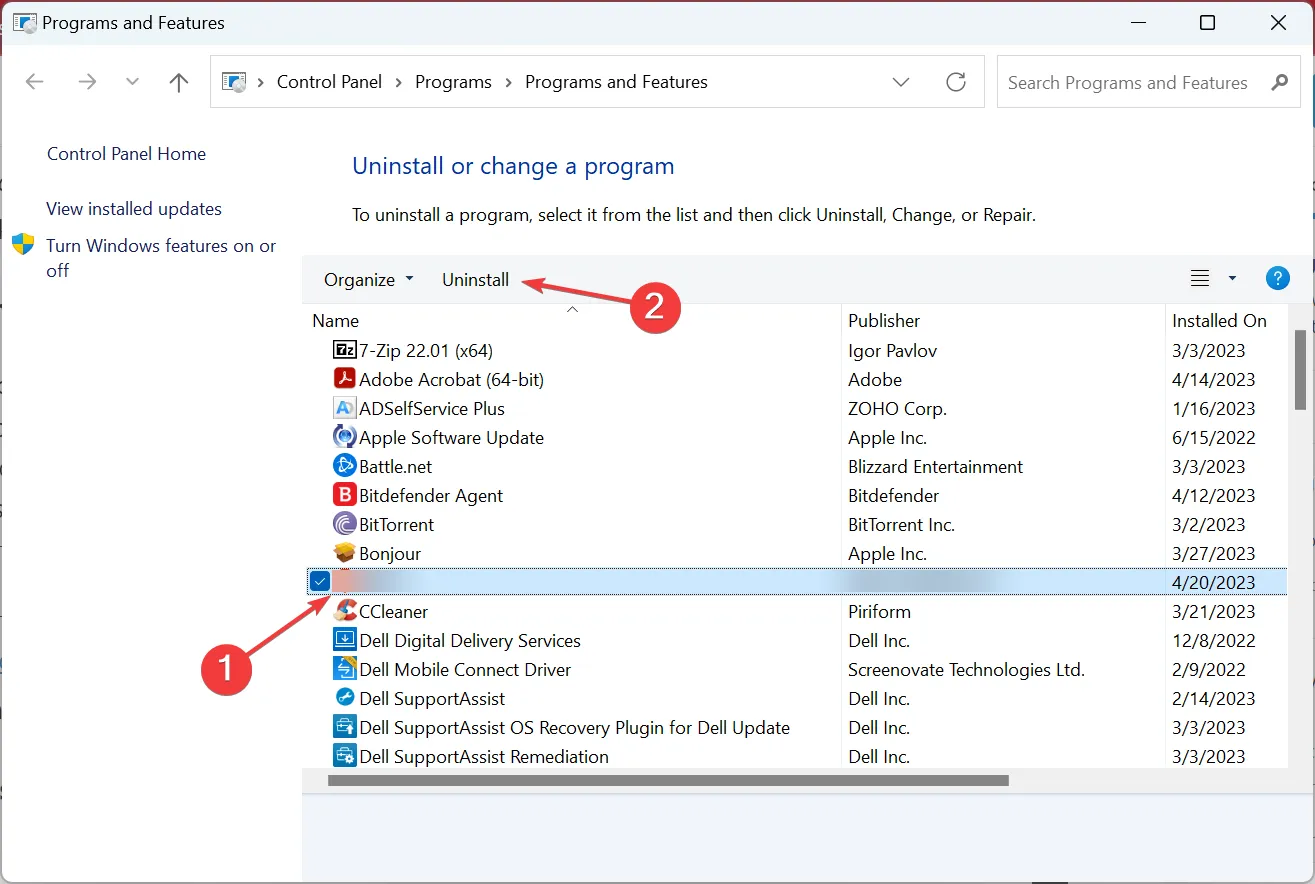
- Choisissez la réponse appropriée dans les invites et suivez les instructions pour terminer le processus.
- Une fois cela fait, redémarrez l’ordinateur pour que les modifications prennent effet, puis réinstallez le programme à partir d’une source officielle.
Après la réinstallation de l’application, le vccorlib140_app.dll manquant doit apparaître dans le répertoire du programme et l’application doit s’exécuter de manière transparente.
Pour toute question concernant la solution qui a fonctionné pour vous, déposez un commentaire ci-dessous.



Laisser un commentaire